SELinux, das für Security Enhanced Linux steht, ist eine zusätzliche Ebene der Sicherheitskontrolle, die in Red Hat Enterprise Linux und seine abgeleiteten Linux-Distributionen wie CentOS integriert ist. SELinux ist unter CentOS 8 standardmäßig aktiviert und müsste manuell deaktiviert werden, wenn ein Benutzer es nicht verwenden möchte.
Obwohl SELinux unser System durch Zugriffskontrolle für Programme und Systemdienste schützen kann, muss es nicht immer aktiviert sein. Einige Benutzer stellen möglicherweise sogar fest, dass es bestimmte Programme stört, die sie zu installieren versuchen. In diesem Leitfaden gehen wir Schritt für Schritt durch die Anweisungen zum Deaktivieren von SELinux auf CentOS 8, sowohl vorübergehend als auch dauerhaft über Neustarts hinweg.
In diesem Tutorial lernen Sie:
- So überprüfen Sie den Status von SELinux
- So versetzen Sie SELinux in den Permissive-Modus
- So deaktivieren Sie SELinux
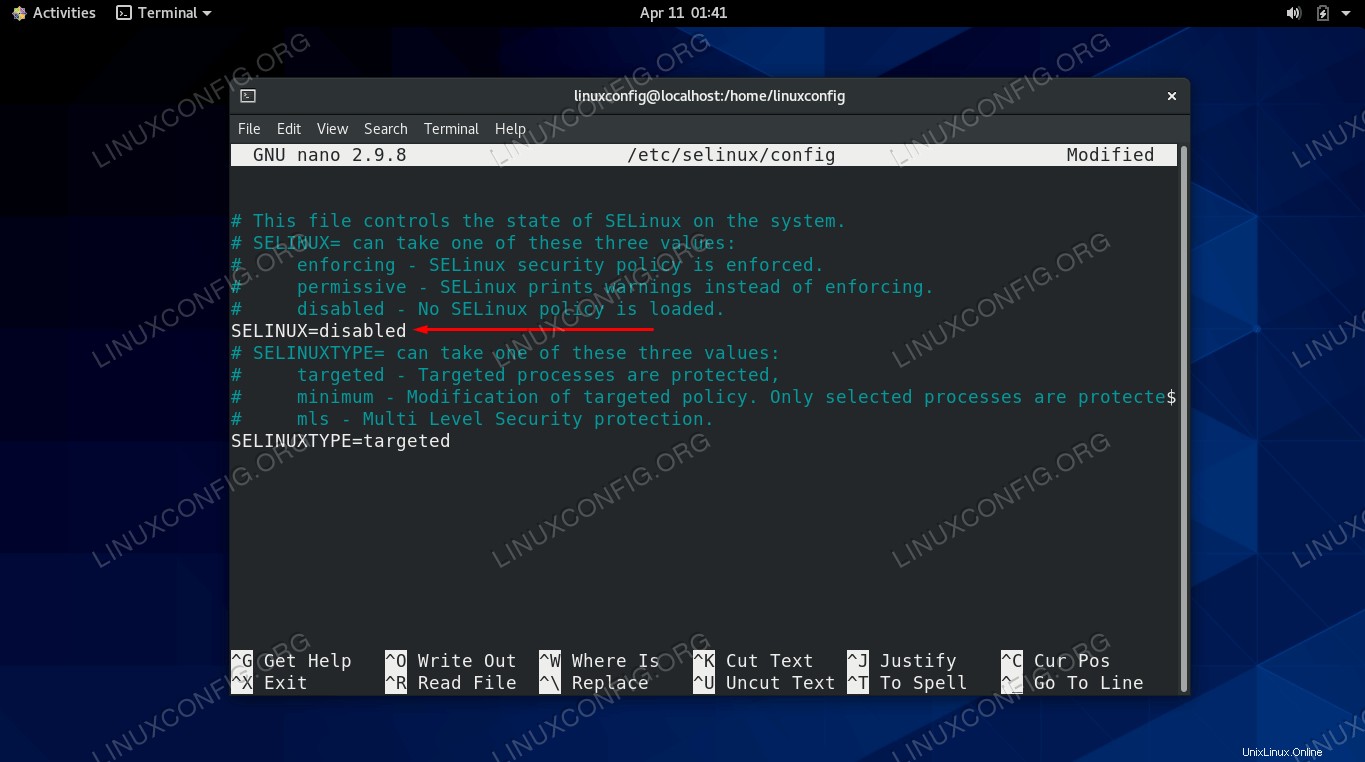 SELinux unter CentOS 8 deaktivieren
SELinux unter CentOS 8 deaktivieren | Kategorie | Anforderungen, Konventionen oder verwendete Softwareversion |
|---|---|
| System | CentOS 8 |
| Software | SELinux |
| Andere | Privilegierter Zugriff auf Ihr Linux-System als root oder über sudo Befehl. |
| Konventionen | # – erfordert, dass bestimmte Linux-Befehle mit Root-Rechten ausgeführt werden, entweder direkt als Root-Benutzer oder durch Verwendung von sudo Befehl$ – erfordert, dass bestimmte Linux-Befehle als normaler, nicht privilegierter Benutzer ausgeführt werden |
So überprüfen Sie den Status von SELinux
Sie können den aktuellen Status von SELinux jederzeit überprüfen, indem Sie den folgenden Befehl ausführen.
$ sestatus
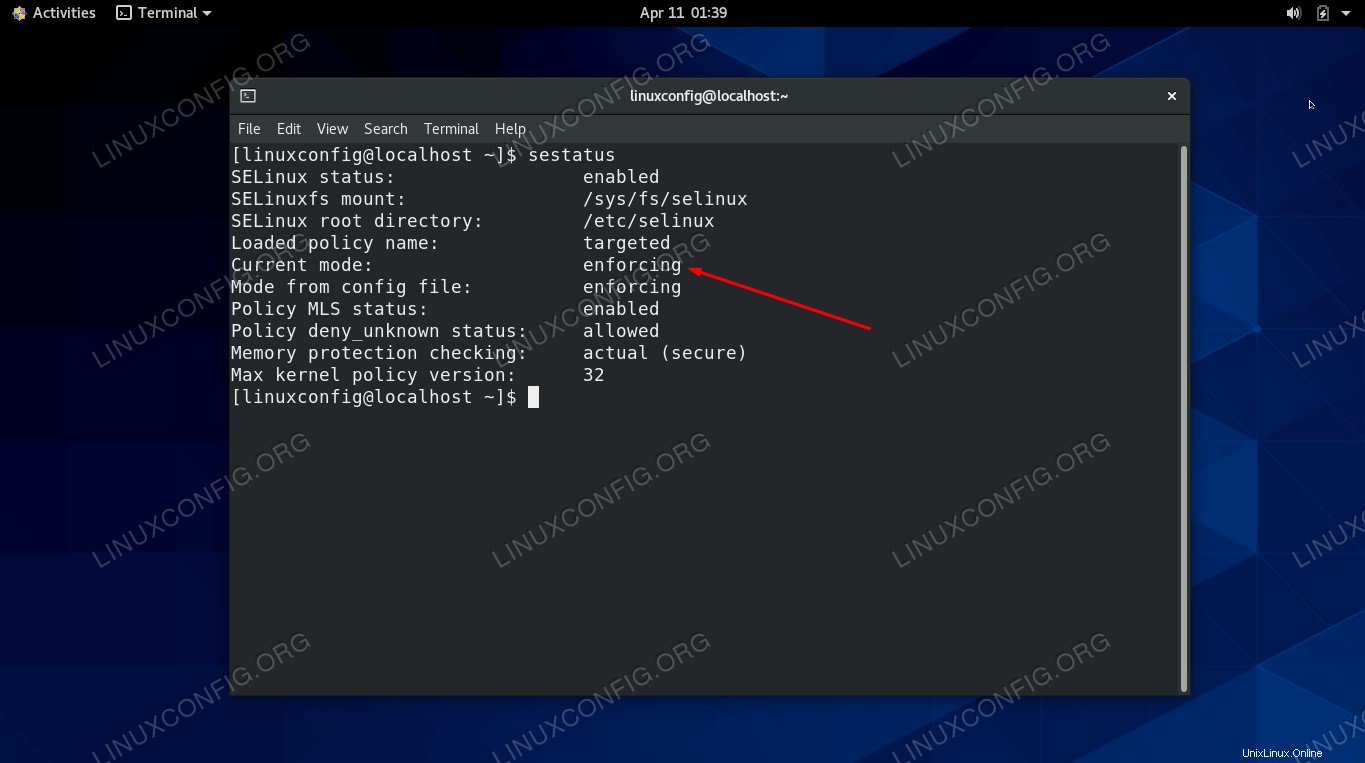 Überprüfung des aktuellen Modus von SELinux
Überprüfung des aktuellen Modus von SELinux Auf unserem Testsystem zeigt der obige Screenshot, dass der „aktuelle Modus“ von SELinux erzwingend ist .
Eine noch einfachere Möglichkeit, den Status schnell zu überprüfen, ist mit getenforce Befehl, der nur den aktuellen Modus von SELinux und sonst nichts ausgibt.
$ getenforce Enforcing
SELinux hat drei mögliche Modi, die Sie sehen können, wenn Sie den Befehl ausführen. Sie sind:
- Durchsetzung – SELinux ist aktiv und setzt seine Richtlinienregeln durch.
- Zulässig – SELinux lässt alles zu, protokolliert aber die Ereignisse, die es normalerweise im Erzwingungsmodus ablehnen würde.
- Deaktiviert – SELinux erzwingt keine Regeln und protokolliert nichts.
Standardmäßig ist bei CentOS 8 SELinux aktiviert und im Erzwingungsmodus.
So deaktivieren Sie SELinux
Abhängig von Ihren Anforderungen kann das Deaktivieren von SELinux entweder das Ändern in den zulässigen Modus oder das vollständige Deaktivieren umfassen.
Wenn Sie SELinux in den Permissive-Modus versetzen, werden alle Aspekte von SELinux mit Ausnahme der Protokollierung von Meldungen deaktiviert. Wir müssen unser System nicht neu starten, damit diese Änderung wirksam wird, und wir können die Änderung vornehmen, indem wir den folgenden Befehl ausführen.
$ sudo setenforce 0
Sie können die Änderung überprüfen, indem Sie den aktuellen Modus von SELinux erneut überprüfen, entweder mit dem sestatus oder getenforce Befehl.
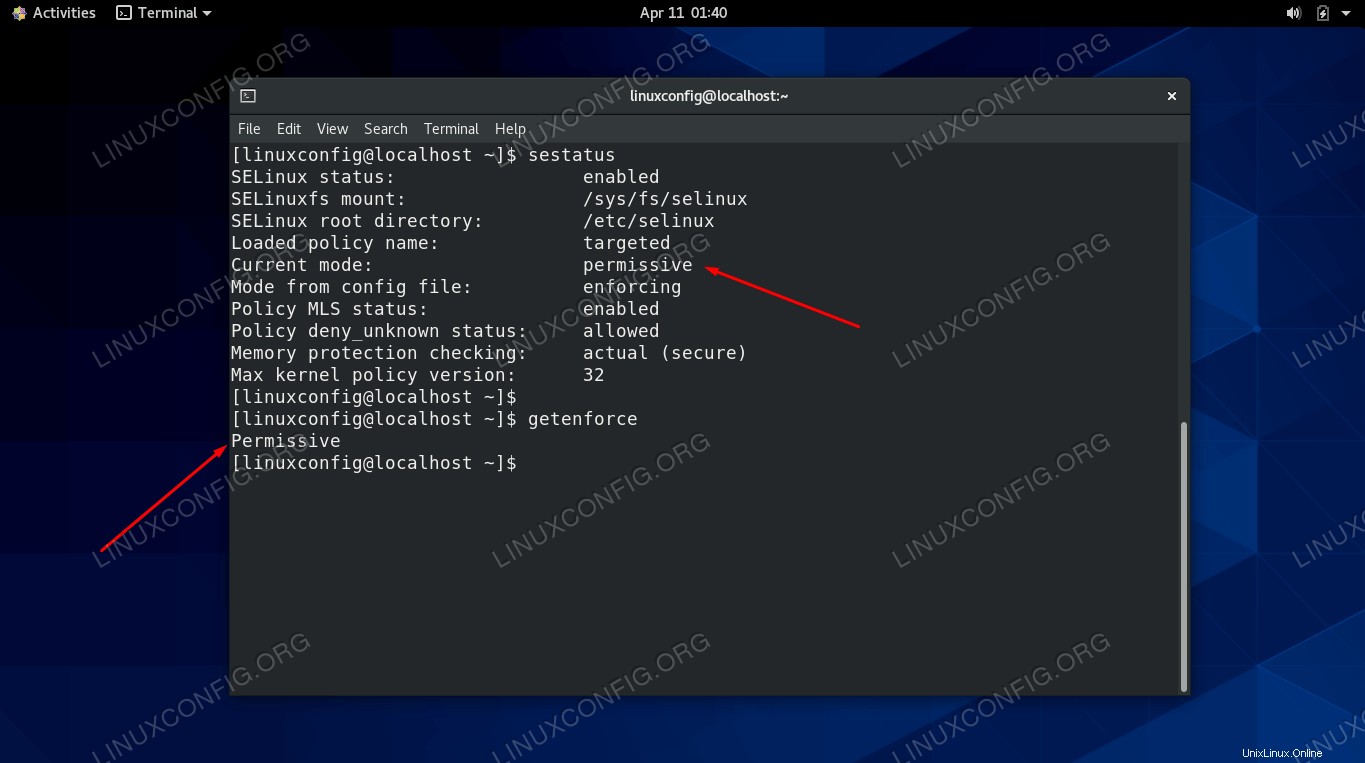 SELinux befindet sich derzeit im Permissive-Modus
SELinux befindet sich derzeit im Permissive-Modus Wenn Sie das System neu starten, wechselt SELinux zurück in den Erzwingungsmodus. Wenn Sie möchten, dass die Änderung dauerhaft ist, können Sie die folgende Schritt-für-Schritt-Anleitung verwenden, um SELinux vollständig zu deaktivieren oder im zulässigen Modus zu belassen.
- Verwenden Sie nano oder Ihren bevorzugten Texteditor, um die SELinux-Konfigurationsdatei zu öffnen, die sich in
/etc/selinux/configbefindet . Sie müssen dies mit dem Root-Konto odersudotun Befehl.$ sudo nano /etc/selinux/config
- Ändern Sie den
SELINUX=enforcingentweder auf „zulässig“ oder „deaktiviert“, je nachdem, welche Einstellung Sie bevorzugen. Verlassen Sie dann diese Datei, nachdem Sie Ihre Änderungen darin gespeichert haben.SELINUX=disabled
- Sobald Sie das System neu starten, wird SELinux vollständig deaktiviert. Um jetzt einen Neustart zu vermeiden, führen Sie
setenforce 0aus Befehl wie oben erklärt, um sofortige Ergebnisse zu erhalten, während Sie bis zum nächsten Neustart warten.$ reboot
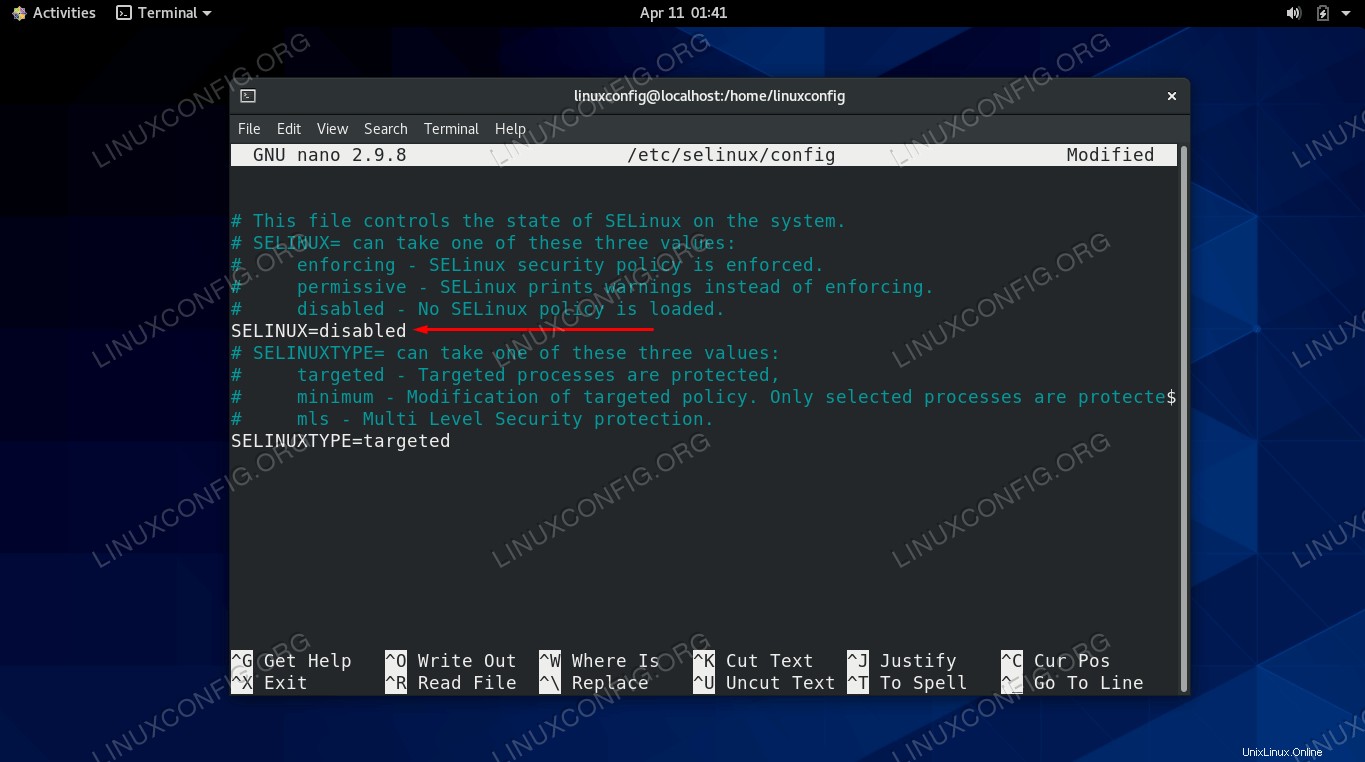 Setzen Sie die SELINUX-Direktive auf disabled, um sie dauerhaft zu deaktivieren
Setzen Sie die SELINUX-Direktive auf disabled, um sie dauerhaft zu deaktivieren 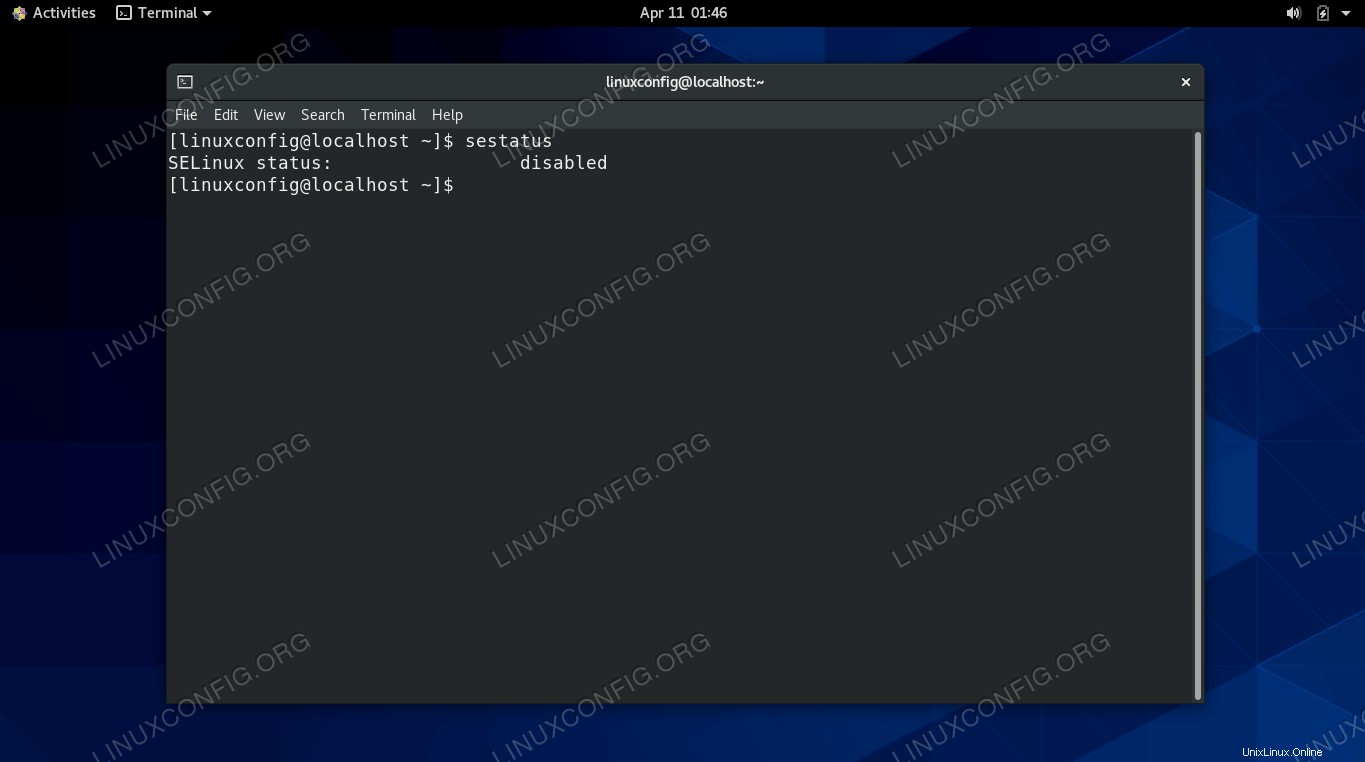 Nach einem Neustart wurde SELinux vollständig deaktiviert
Nach einem Neustart wurde SELinux vollständig deaktiviert Abschlussgedanken
In diesem Handbuch haben wir gesehen, wie Sie SELinux auf einem CentOS 8-Linux-System deaktivieren können, indem Sie den aktuellen Modus auf Permissive setzen und SELinux vollständig deaktivieren. SELinux ist ein hilfreiches Feature, das nur nach vorheriger Überlegung oder in Testumgebungen deaktiviert werden sollte. Dennoch kann es in bestimmten Situationen Probleme verursachen, daher haben uns die Entwickler eine Möglichkeit gegeben, es zu deaktivieren.